Se, legg til eller fjern iCloud Drive-filer i iCloud for Windows
Når du konfigurerer iCloud Drive i iCloud for Windows, kan du arbeide med iCloud Drive-filene og -mappene direkte på Windows-maskinen i Filutforsker eller Windows Utforsker.
Last ned og se filer
Åpne Filutforsker eller Windows Utforsker på Windows-maskinen din, og klikk deretter på iCloud Drive i navigasjonspanelet.
Finn filen du vil åpne, og dobbeltklikk på den. Du kan kun åpne filer som er lastet ned på datamaskinen din.
Nedlastingsstatusen indikeres av symbolet ved siden av filnavnet for objektet. Se en liste over ikonene og hva de betyr. Du kan også feste en fil eller mappe for å holde den nedlastet på enheten din.
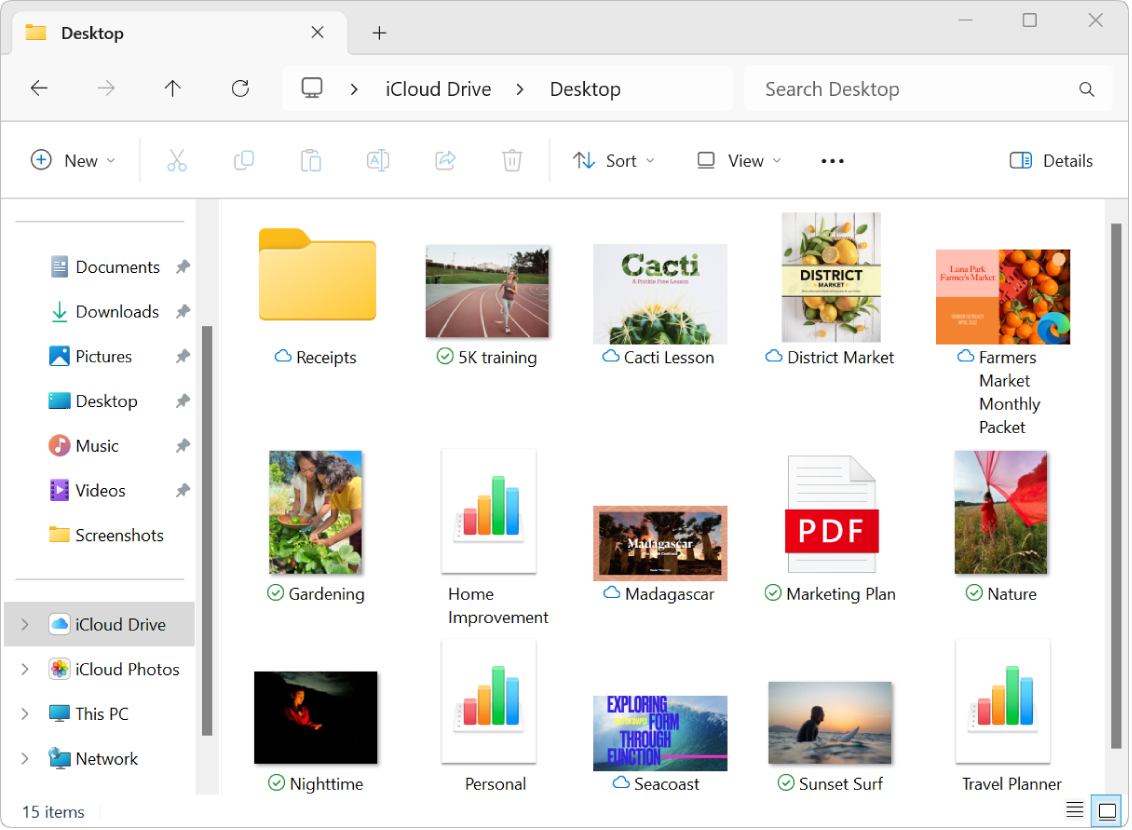
Hvis du ikke kan åpne en fil, kan den ha blitt opprettet med en app du ikke har på maskinen din.
Merk: I iCloud for Windows versjon 7 lastes alle filene i iCloud Drive automatisk ned til datamaskinen.
Legg til filer i iCloud Drive
Åpne Filutforsker eller Windows Utforsker på Windows-maskinen.
Gjør ett av følgende:
Dra filer til iCloud Drive i navigasjonspanelet.
Høyreklikk på en fil, og velg deretter Del. Velg iCloud Drive under «Del via», velg en mappe, og klikk deretter på OK.
Du har tilgang til disse filene på alle enhetene dine som har iCloud Drive slått på. Les Konfigurer og bruk iCloud Drive på alle enhetene dine i brukerveiledningen for iCloud.
Flytt objekter fra Windows-maskinen din og fjern dem fra iCloud Drive
Åpne Filutforsker eller Windows Utforsker på Windows-maskinen din, og klikk deretter på iCloud Drive i navigasjonspanelet.
Finn objektene du vil fjerne.
Dra objektene fra iCloud Drive til skrivebordet eller en annen mappe på harddisken.
Objektene blir flyttet til Windows-maskinen og fjernet fra iCloud Drive på alle enhetene dine som har iCloud Drive slått på. Hvis du ombestemmer deg, kan du dra objektene tilbake til iCloud Drive.